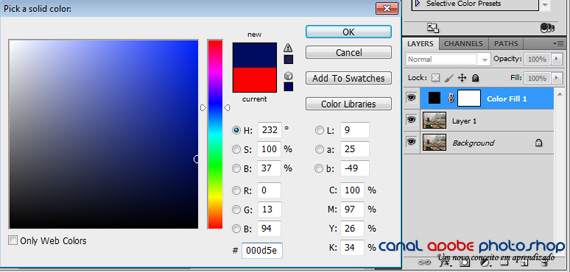lá pessoal. No tutorial de hoje você aprenderá a criar um efeito Vintage seguindo 3 simples passos.
Veja como funciona.
Para este tutorial, utilizarei a fotografia abaixo.
Imagem: SCX
1- Com a fotografia aberta no Photoshop, pressione as teclas CTRL+J para duplicar a fotografia. Em seguida, mude o Blend Mode para Soft Light.
2- No painel de Camadas (Layers), clique no ícone Create a New Fill or Adjustment Layer e escolha a opção Solid Color.
Escolha a cor #000d5e e clique em OK.
Em seguida, mude o Blend Mode para Exclusion
3- No painel de Camadas, clique no ícone Create a New Fill or Adjustment Layer e escolha a opção Curves.
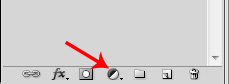
Para que a fotografia ganhe mais contraste, mude o Blend Mode para Soft Light e diminua a opacidade para 80%
Seguindo estes passos, sua fotografia ficará assim.